Laiką taupanti programinės ir aparatinės įrangos patirtis, padedanti 200 mln. Vartotojų kasmet. Nurodykite patarimus, naujienas ir patarimus, kaip atnaujinti savo technologijų gyvenimą.
„Adobe Acrobat“
Niekas neatitinka „Adobe Acrobat“ galios, kai reikia kurti, konvertuoti, redaguoti ir siųsti PDF failus.

„doPDF“ yra puikus įrankis konvertuoti įvairius failų tipus į PDF, įskaitant VCE. Kai diegiate „doPDF“ savo kompiuteryje, jis veikia kaip virtualus spausdintuvas, kurį galite naudoti spausdinant PDF failus.
Kai tik įdiegsite jį savo kompiuteryje, jis bus rodomas jūsų spausdintuvų ir faksų sąraše, taip pat visose programose.
Norėdami konvertuoti VCE failus į PDF naudodami „doPDF“, jums iš tikrųjų reikės dar vieno įrankio, vadinamo VCE dizaineris. Iš esmės tai yra VCE grotuvas, leidžiantis peržiūrėti ir spausdinti VCE failus.
Taigi, įdiegę „doPDF“ ir „VCE Designer“ savo kompiuteryje, atidarykite norimą konvertuoti VCE failą naudodami „VCE Designer“, eikite į Failas > Spausdinti, pasirinkite virtualų „doPDF“ spausdintuvą, vadovaukitės tolesnėmis ekrane pateikiamomis instrukcijomis. VCE failas bus konvertuotas į PDF sekundžių.
Tiek „doPDF“, tiek „VCE Designer“ yra nemokami, juos galite atsisiųsti iš šių nuorodų:
⇒Gaukite „doPDF“
⇒Gaukite „VCE Designer“
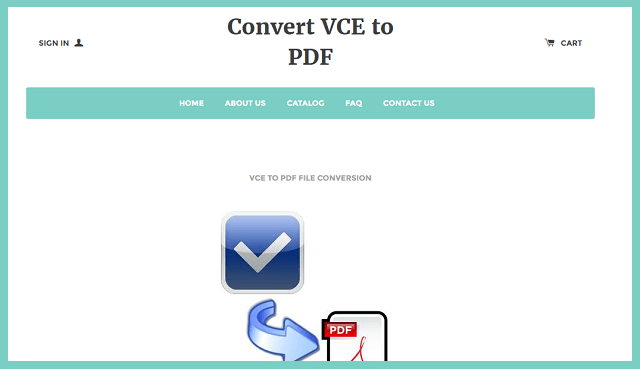
Tai yra vienas iš geriausių internetinių keitiklių, leidžiančių VCE failus paversti PDF failais. Tačiau jis nesiūlo nemokamų paslaugų, nes už kiekvieną konversiją mokama 3,99 USD.
Taigi, jei nenorite mokėti už savo VCE failų konvertavimą, tikrai turėtumėte apsvarstyti galimybę naudoti šį įrankį.
Norėdami sužinoti galimas klaidas, atlikite sistemos nuskaitymą

Atsisiųskite „Restoro“
Kompiuterio taisymo įrankis

Spustelėkite Paleiskite nuskaitymą rasti „Windows“ problemų.

Spustelėkite Taisyti viską išspręsti patentuotų technologijų problemas.
Paleiskite kompiuterio nuskaitymą naudodami „Restoro“ taisymo įrankį, kad rastumėte klaidų, sukeliančių saugumo problemas ir sulėtėjimą. Baigus nuskaityti, taisymo procesas sugadintus failus pakeis naujais „Windows“ failais ir komponentais.
Viskas, ką jums reikia padaryti, tai apsilankyti jų svetainėje, įkelti savo VCE failą, nusipirkti paslaugą ir atiduoti savo elektroninio pašto adresas. Kai tik atliksite mokėjimą, naujai konvertuotas PDF failas bus išsiųstas jūsų el. Pašto adresu.
Svetainėje dažnai siūlomi riboto laikotarpio pasiūlymai, pvz., Nemokama 2-oji konversija ir kt. Atsižvelgiant į tai, kad yra kitų mokamų paslaugų, kurios ima daugiau mokesčių, tai iš tikrųjų yra geriausias pasirinkimas.
Bet jei nenorite mokėti už failų konvertavimą, būtinai patikrinkite kitus šio sąrašo įrankius.
⇒Gaukite konvertuoti VCE į PDF
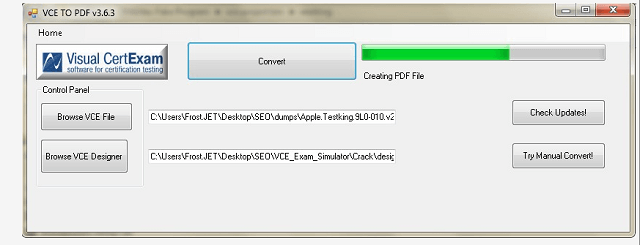
VCE į PDF yra bene greičiausias būdas konvertuoti savo VCE failus į PDF. Tai nemokama programinė įranga, reikalaujanti labai nedaug jūsų kietasis diskas, todėl viskas, ką jums reikia padaryti, tai įdiegti ir pradėti konvertuoti.
Įrankis kuo paprastesnis, tiesiog naršykite VCE failą ir nedelsdami jį konvertuokite. VCE to PDF taip pat reikia, kad jūsų kompiuteryje būtų įdiegtas „VCE Designer“, todėl turėkite tai omenyje.
Nepainiokite VCE su PDF su to paties pavadinimo internetiniu įrankiu. Internetinis įrankis taip pat gali būti tinkamas keitiklis, tačiau jis leidžia nemokamai konvertuoti ribotą skaičių VCE failų.
⇒Gaukite VCE į PDF
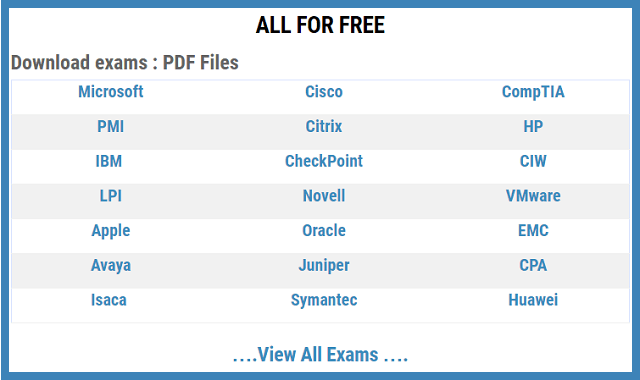
„VCEPlus“ yra internetinis įrankis, kuris nemokamai konvertuoja VCE failus į PDF. Tai yra vienas iš geriausių internetinių įrankių konvertuoti failus nes tai leidžia nemokamai konvertuoti neribotą failų skaičių.
Tačiau „VCEPlus“ nėra momentinis įrankis, nes baigti konversiją reikia 12–24 valandų.
„VCEPlus“ naudojimas gali būti šiek tiek sudėtingas ir reikalauja daugiau pastangų nei naudojant kitus šio sąrašo įrankius.
Norėdami konvertuoti VCE failą naudodami „VCEPlus“, turite įkelti tą failą į bet kurią debesies paslaugą („OneDrive“, „Google“ diskas, „Dropbox“ ir t. T.), Nusiųskite nuorodą į tą failą „VCEPlus“, o už jo esantys vaikinai atsiųs jums el. Laišką, kai tai bus padaryta.
Taigi, jei jums nereikia, kad jūsų VCE failai būtų nedelsiant konvertuojami, galite suteikti VCEPlus nuotrauką.
⇒Gaukite „VCEPlus“
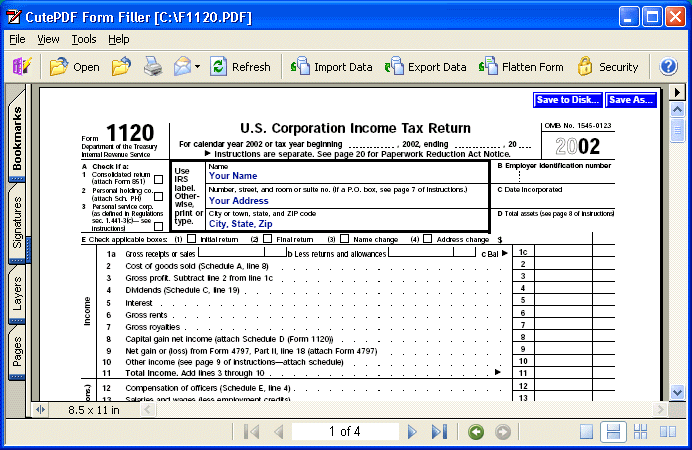
„CutePDF“ veikia kaip virtualus PDF spausdintuvas, kaip ir „doPDF“. Jums tereikia atsisiųsti, įdiegti į savo kompiuterį, ir jis bus rodomas kartu su kitais spausdintuvais.
„CutePDF“ taip pat reikalingas „VCE Designer“, o spausdinimo procedūra yra tokia pati kaip ir „doPDF“.
Tiesiog atidarote norimą konvertuoti VCE failą naudodami „VCE Designer“, eikite į „Print“, pasirinkite „CutePDF“ ir failas bus konvertuotas.
⇒Gaukite „CutePDF“
Tai apie mūsų geriausių „Windows“ VCE į PDF keitiklių sąrašą.
Ką manote apie šiuos pasirinkimus? Ar yra koks nors VCE į PDF keitiklio įrankis, kurį norite įtraukti į sąrašą? Praneškite mums toliau pateiktose pastabose.
© autorių teisių „Windows“ ataskaita 2021. Nesusijęs su „Microsoft“
